Jak stworzyć responsywny suwak wideo YouTube
Opublikowany: 2020-04-06Jeśli jesteś właścicielem kanału YouTube, który zawiera wiele filmów w twoich usługach, poza tym prowadzisz witrynę WordPress i musisz utworzyć responsywny suwak wideo z YouTube na swojej witrynie WordPress, w takim przypadku polecam śledzić Ten artykuł.
Ten artykuł zawiera pełne instrukcje krok po kroku dotyczące tworzenia responsywnego suwaka wideo YouTube w witrynie WordPress. Pokażę najlepszy i najłatwiejszy sposób na jego utworzenie, abyś nie musiał mieć żadnych umiejętności kodowania przy tworzeniu kompletnego slidera wideo youtube na własnej stronie WordPress.
Suwak wideo WordPress jest korzystny dla Twojej witryny, ponieważ łatwo przyciąga uwagę odwiedzających. W konsekwencji zwiększa tempo rozmów i sprzedaż. Możesz łatwo zaprezentować filmy ze swojego kanału YouTube w swojej witrynie WordPress.
Domyślnie w WordPressie nie ma możliwości stworzenia slidera wideo. Tak więc, jeśli chcesz utworzyć suwak wideo YouTube WordPress w swojej witrynie, musisz wybrać jedną z najlepszych wtyczek, takich jak WordPress Carousel Pro , która umożliwia łatwe tworzenie responsywnego suwaka wideo YouTube.
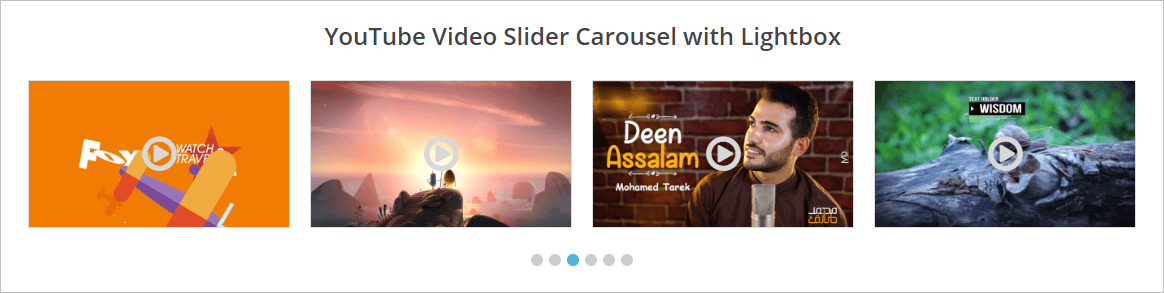
Jeśli chcemy stworzyć slider wideo youtube za pomocą wtyczki WordPress Carousel Pro , musimy wykonać 3 kroki.
Krok-1: Instalacja i aktywacja wtyczki WordPress Carousel Pro
Krok 2: Dodaj nową karuzelę wideo YouTube
Krok 3: Wyświetl karuzelę wideo Youtube na stronie WordPress
Krok 1. Instalacja i aktywacja wtyczki WordPress Carousel Pro
Po pierwsze, musimy zainstalować i aktywować wtyczkę WordPress Carousel Pro, aby rozpocząć tworzenie suwaka wideo WordPress na YouTube. Instalacja i aktywacja dowolnych wtyczek WordPress są takie same dla wszystkich. Jeśli jednak potrzebujesz wskazówek, możesz postępować zgodnie z niniejszą instrukcją instalacji i aktywacji .
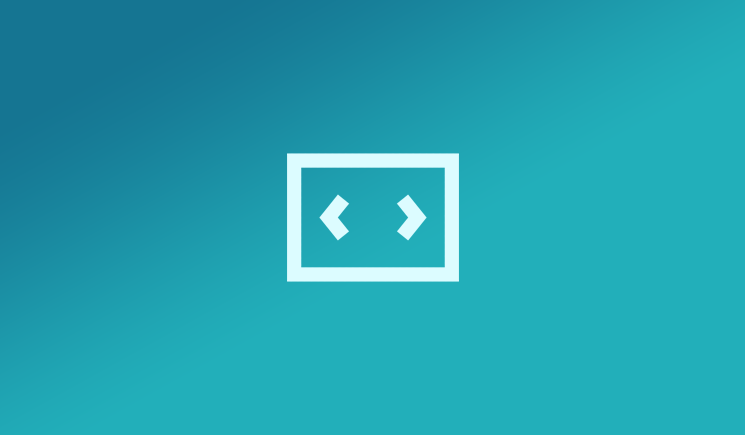
Krok 2: Dodaj nową karuzelę wideo YouTube
Pomyślnie zakończyłeś instalację i aktywację wtyczki. Teraz nadszedł czas, aby stworzyć naszą pierwszą karuzelę wideo na YouTube. To naprawdę super szybki i łatwy proces. Jednak po zakończeniu aktywacji w menu pulpitu WordPress znajdziesz menu WP Carousel Pro . Teraz kliknij menu Dodaj nowy , otworzy się interfejs z wieloma polami. Teraz wypełnij pola swoją treścią. W takim przypadku postępuj zgodnie z instrukcją krok po kroku.
(i) Tytuł karuzeli: Podaj tytuł karuzeli wideo YouTube w tym polu.

(ii) Typ karuzeli: Możesz tworzyć wielozadaniowe karuzele za pomocą wtyczki WordPress Carousel Pro. Ponieważ chcemy stworzyć suwak wideo YouTube, po prostu wybierz typ karuzeli wideo.
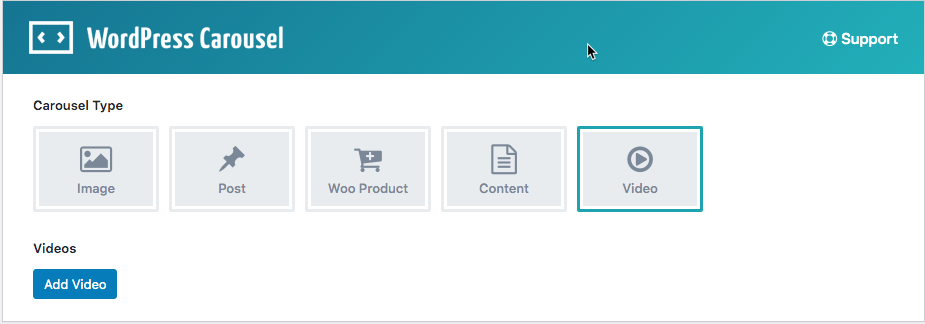
(iii) Dodaj filmy: Po wybraniu typu karuzeli wideo pojawi się przycisk dodawania filmów. Kliknij przycisk Dodaj wideo . W konsekwencji otworzy interfejs z następującymi polami wejściowymi.
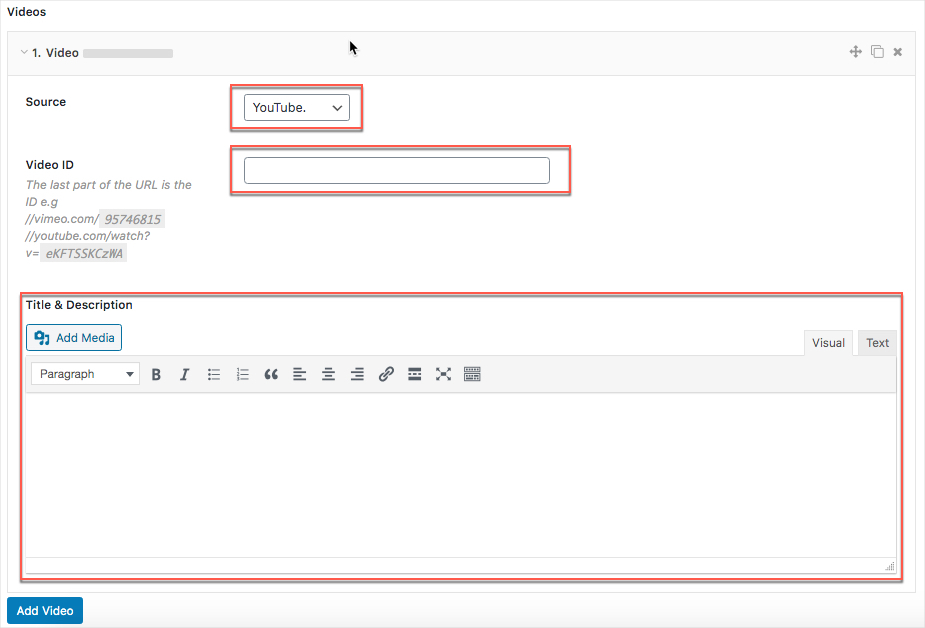
Możesz zobaczyć, że istnieje opcja wyboru źródła wideo. Możesz wybierać filmy z różnych źródeł. Ponieważ chcemy stworzyć suwak wideo YouTube, musimy wybrać Youtube jako źródło wideo. Wygląda to na następującym ekranie.
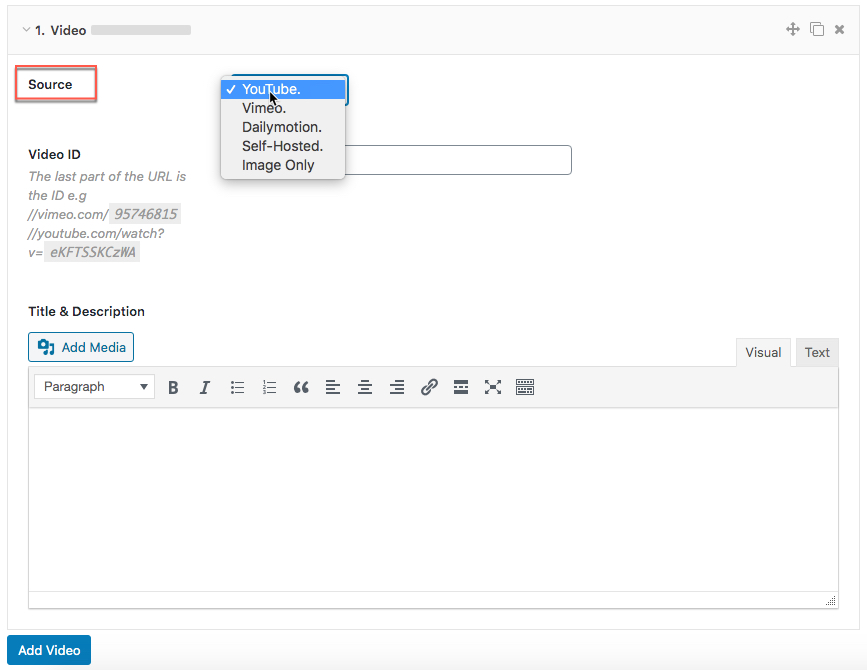
Co więcej, na tym etapie musimy teraz wprowadzić identyfikator wideo, który chcemy dodać do Twojej karuzeli wideo na YouTube. Z tego powodu przejdź do konkretnego łącza wideo i zbierz identyfikator i ustaw identyfikator w polu Identyfikator wideo . Wygląda to na następującym ekranie.
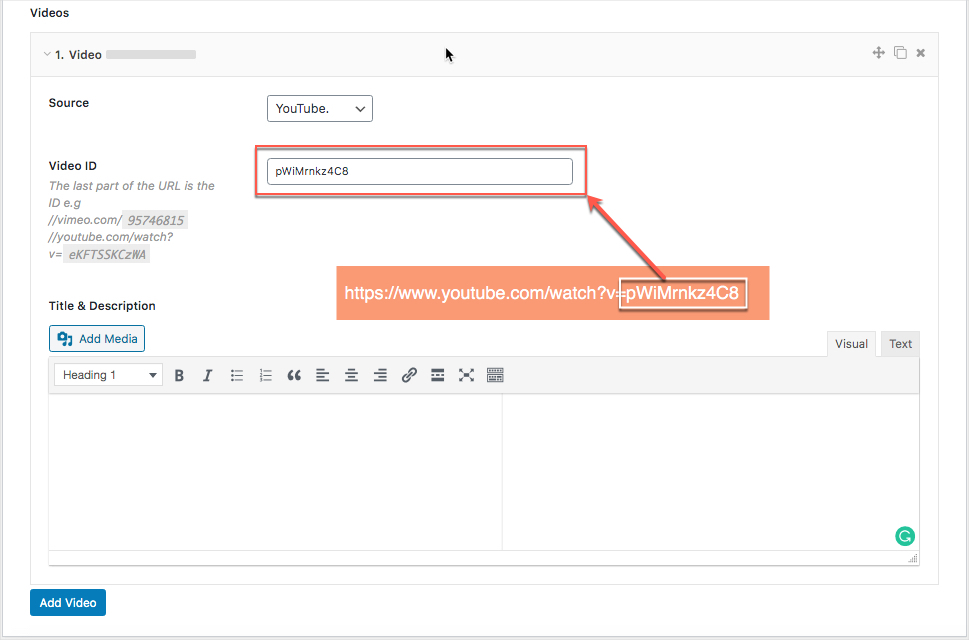
Możesz jednak łatwo sklonować wideo. Tak więc, postępując zgodnie z tą samą procedurą, dodaj filmy, ile według twoich potrzeb. Możesz także przeciągać i upuszczać filmy.

(iv) Dostosowanie karuzeli: wtyczka jest wysoce konfigurowalna. Możesz dostosować dowolne pole zgodnie ze swoimi potrzebami.
(v) Publikowanie: Po zakończeniu dostosowywania jest całkowicie gotowy do opublikowania karuzeli wideo YouTube. Teraz kliknij przycisk Opublikuj , aby go opublikować.
Krok 3: Wyświetl karuzelę wideo YouTube
Wreszcie udało nam się stworzyć naszą karuzelę wideo na YouTube. W rezultacie jesteśmy teraz całkowicie gotowi do wyświetlania karuzeli wideo YouTube na naszej stronie WordPress. Teraz musisz skopiować krótki kod i wkleić go w dowolnym miejscu.

Redaktor Gutenberga
Jeśli używasz edytora Gutenberg w swoim motywie WordPress, możesz wkleić krótki kod i wygląda to tak, jak na poniższym ekranie.
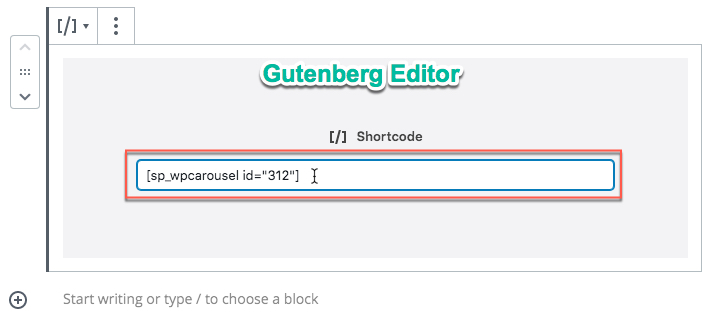
Edytor klasyczny
Możesz także użyć starego edytora o nazwie Edytor klasyczny. Jeśli wkleisz krótki kod w klasycznym edytorze, wygląda to tak, jak na poniższym ekranie.
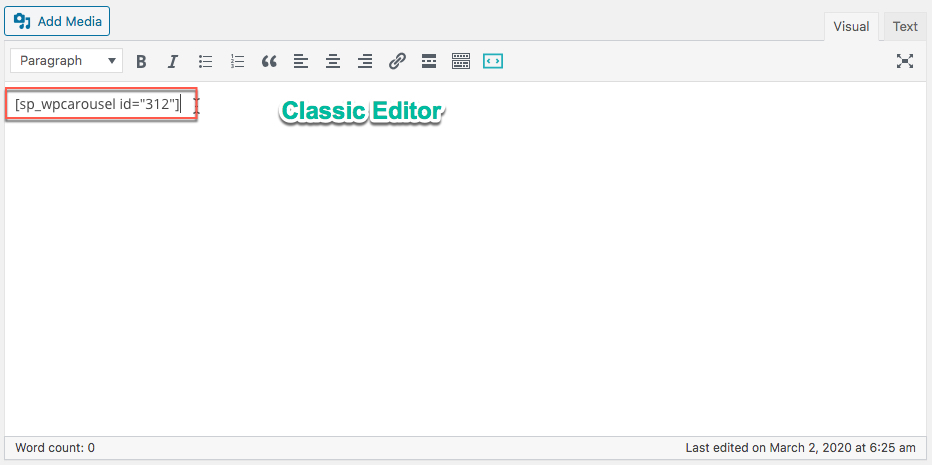
Skopiowałem krótki kod i wkleiłem go na stronie, aż w końcu znalazłem następujący wynik na mojej witrynie WordPress.
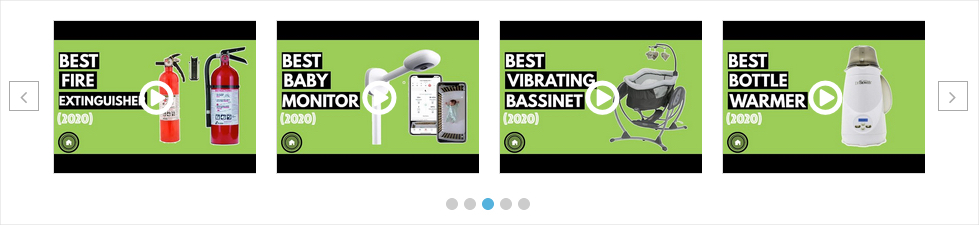
Dostosowywanie karuzeli wideo w YouTube
Istnieje kilka opcji dostosowywania karuzeli wideo i przedstawiania jej w inny sposób. Jeśli chcesz pokazać tytuł filmu, po prostu dodaj tytuł z następujących pól Tytuł i Opis .
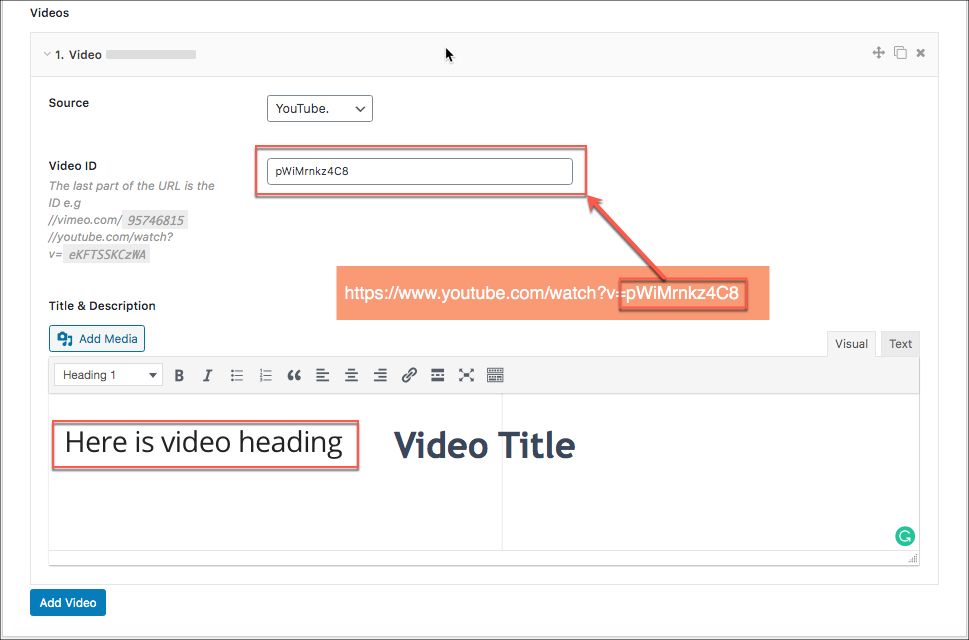
Teraz kliknij zakładkę USTAWIENIA STYLU i przewiń w dół do opcji Pokaż i ukryj Opis . Po prostu włącz opcję wyświetlania treści. Możesz śledzić poniższy zrzut ekranu.
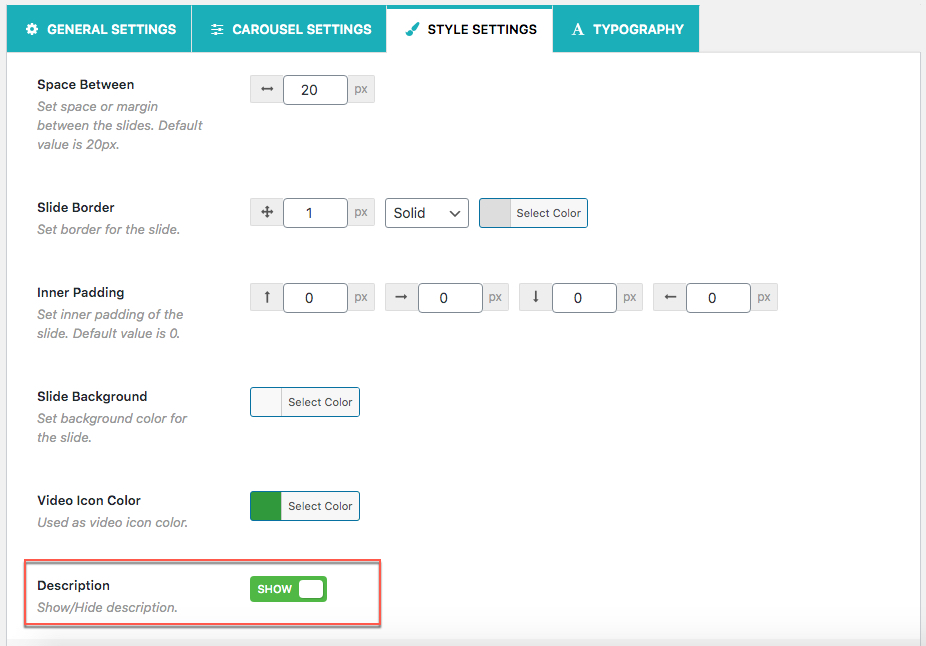
Po zakończeniu tego kroku zobacz wynik. Zrobiłem to i znalazłem następujący wynik.
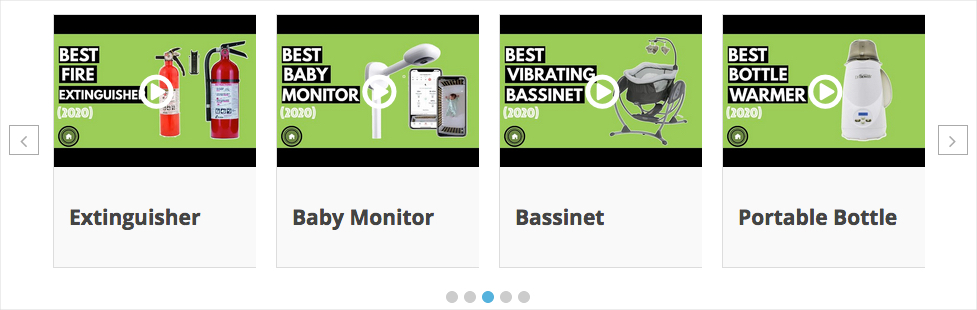
Co więcej, na tym się nie kończy. Ponadto możesz również dodać opis do każdego filmu. Jeśli chcesz dodać opis, możesz łatwo postępować zgodnie z procedurą dodawania tytułu. Wygląda jak następujący –
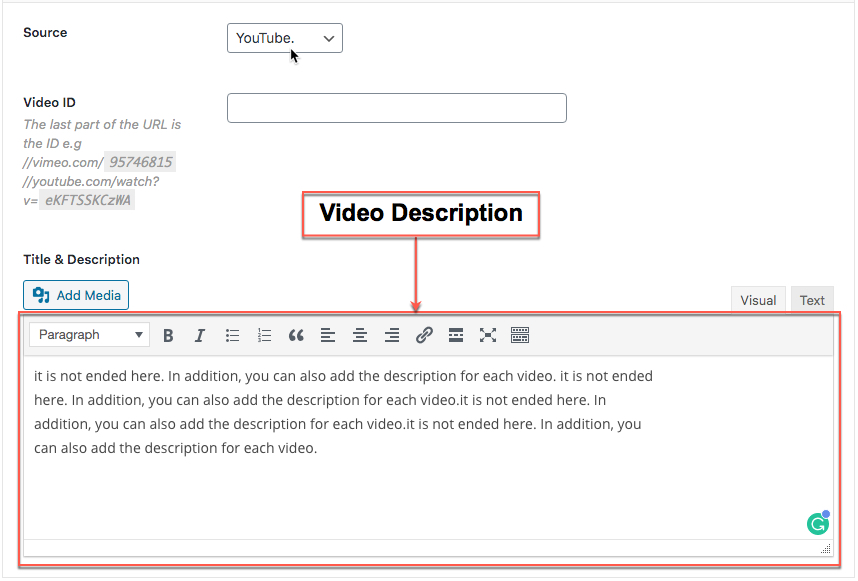
Na koniec ponownie odśwież stronę, na której wkleiłeś krótki kod, a zobaczysz również opis wideo. Będzie to wyglądać tak:
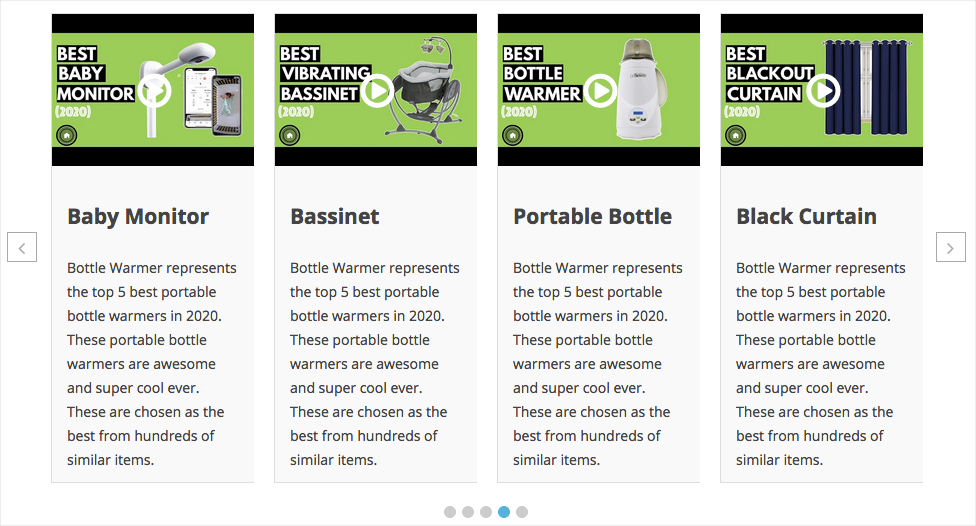
Ponadto możesz również dostosować kolor ikony wideo. Jeśli jesteś zainteresowany dostosowaniem koloru ikony wideo, musisz kliknąć zakładkę USTAWIENIA STYLU i przejść do opcji Kolor ikony wideo. Będzie to jednak wyglądać następująco:
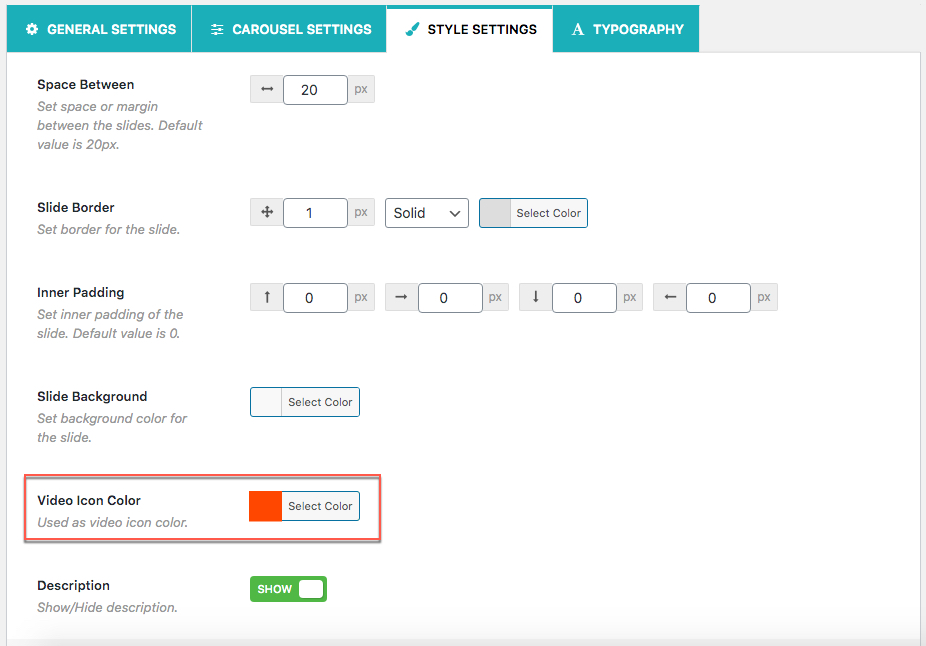
Co więcej, jako kolor ikony wideo wybrałem czerwony kolor. Teraz wróć do podglądu suwaka karuzeli i odśwież go. Po odświeżeniu zobaczysz zmianę koloru ikony. Mam następujący.
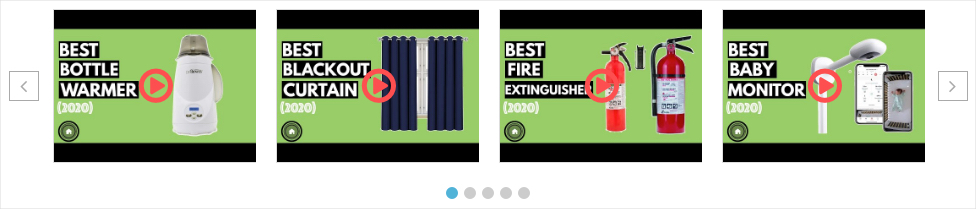
Ostatnie słowa
Wreszcie, jestem na końcu tego artykułu i mam nadzieję, że wykonałeś swoją pracę i pomyślnie stworzyłeś swoją pierwszą karuzelę wideo na YouTube, podążając za najlepszym i najłatwiejszym sposobem.
